win10直接进入桌面怎么设置?win10开机启动桌面设置教程
发布时间:2016-12-28 来源:查字典编辑
摘要:win10直接进入桌面设置方法来啦!对于那些习惯使用“开始屏幕”的用户,下面查字典教程网小编给大家带来win10开机...
win10直接进入桌面设置方法来啦!对于那些习惯使用“开始屏幕”的用户,下面查字典教程网小编给大家带来win10开机启动桌面设置教程,让Win10启动后直接进入布满磁贴的开始屏幕。
win10开机启动桌面设置教程
在传统桌面任务栏上单击右键,选择“属性”;
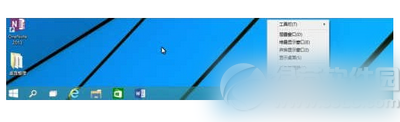
切换至“开始菜单”标签;
取消勾选“使用‘开始’菜单而非‘开始’屏幕”;
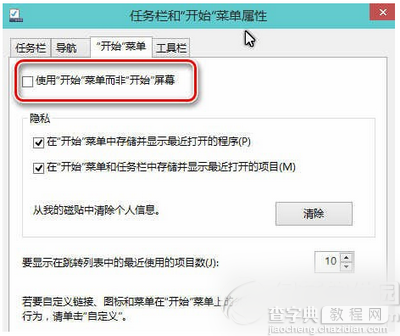
注销系统,重新登录。
现在,启动win10技术预览版将直接进入开始屏幕。
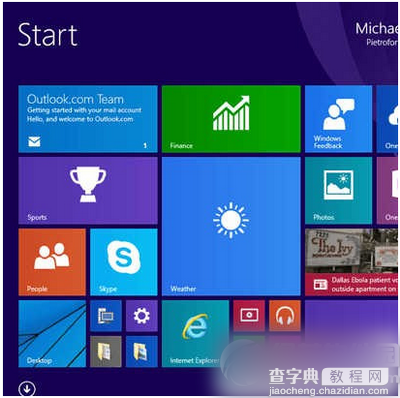
目前微软的win10技术预览版尚未对触摸界面作专门优化,而其他互动动态磁贴(interactive live-tiles)以及通知中心(Notification Center)功能即将在以后的系统更新中提供。


